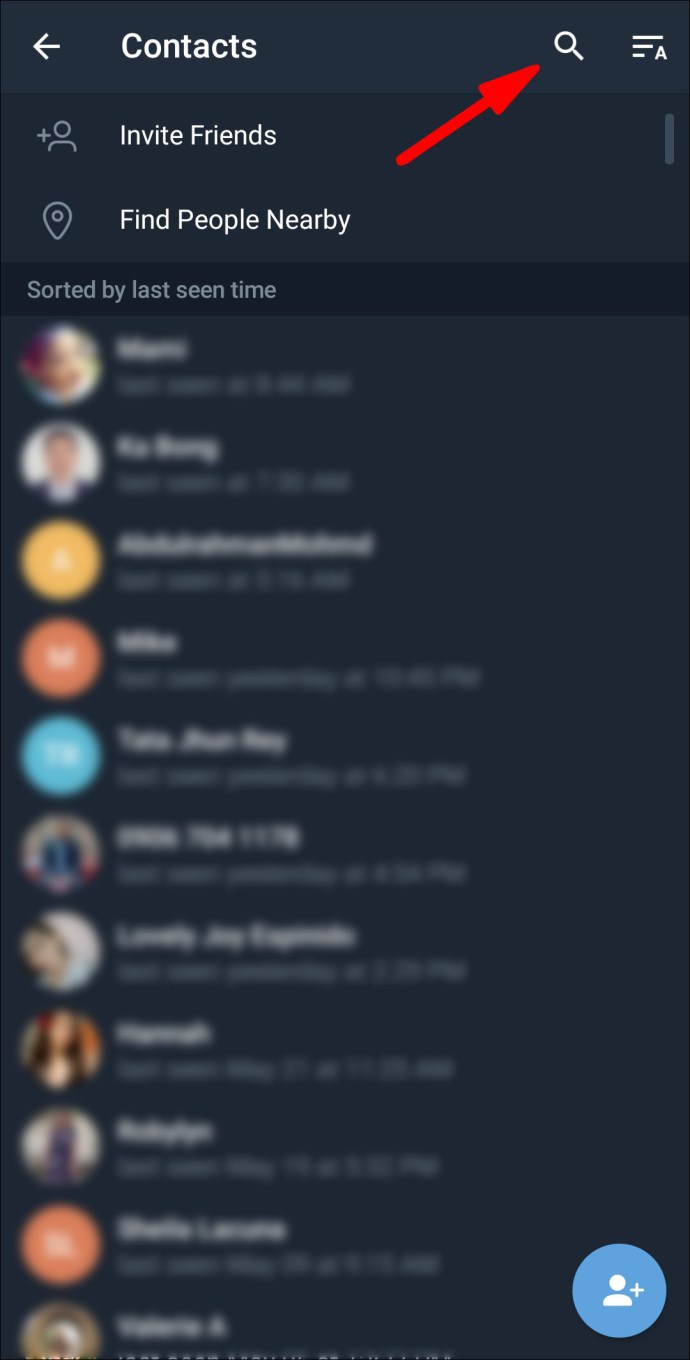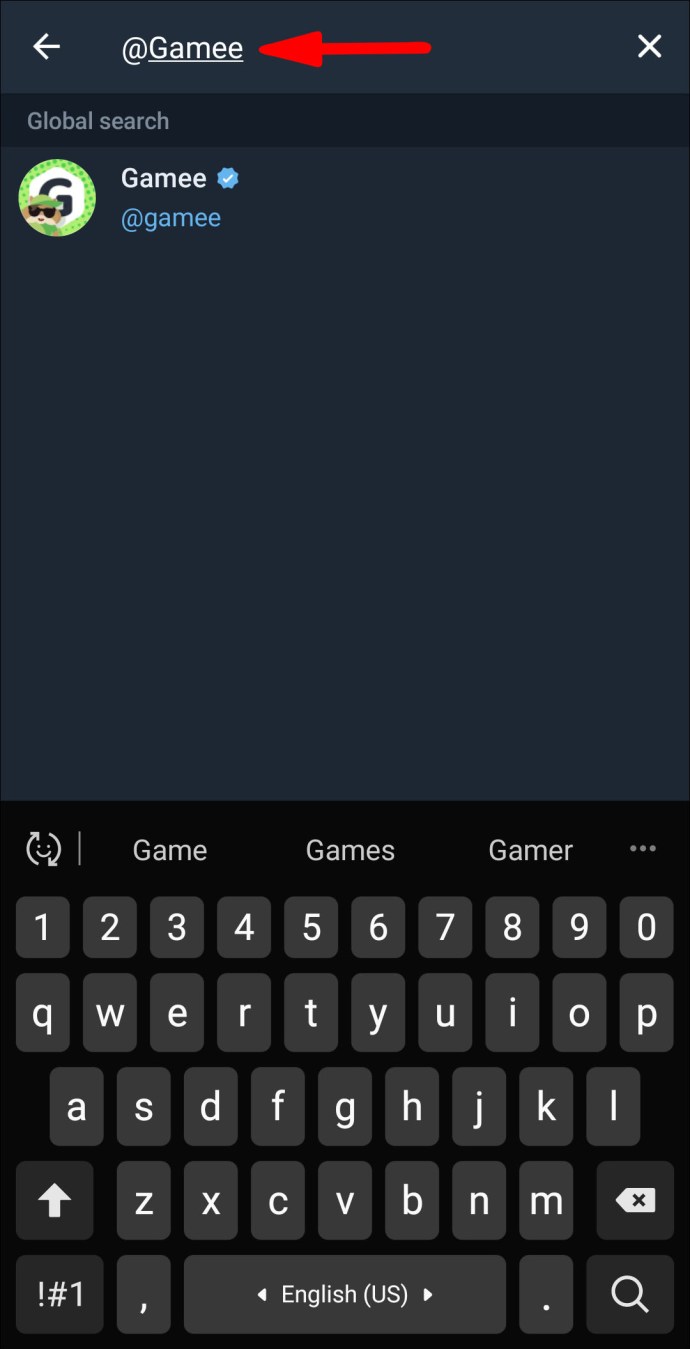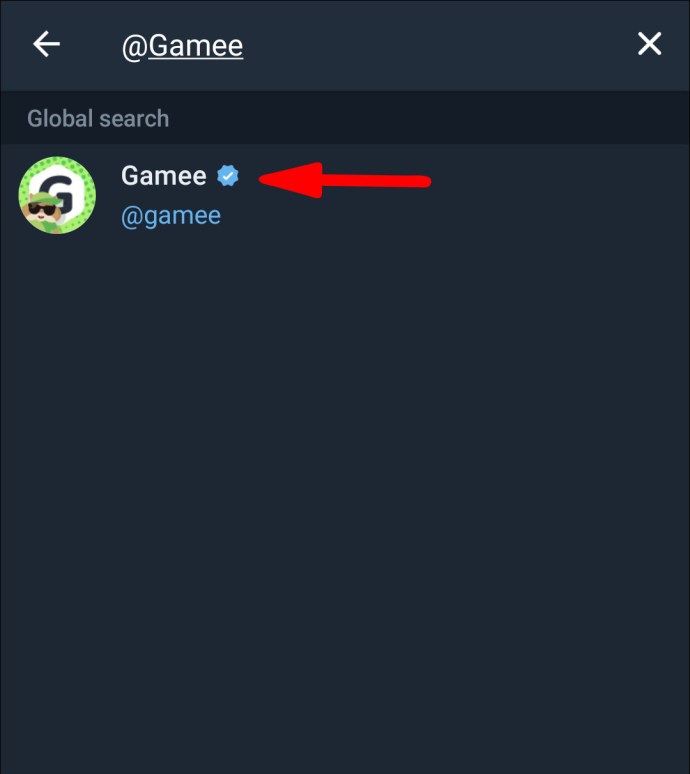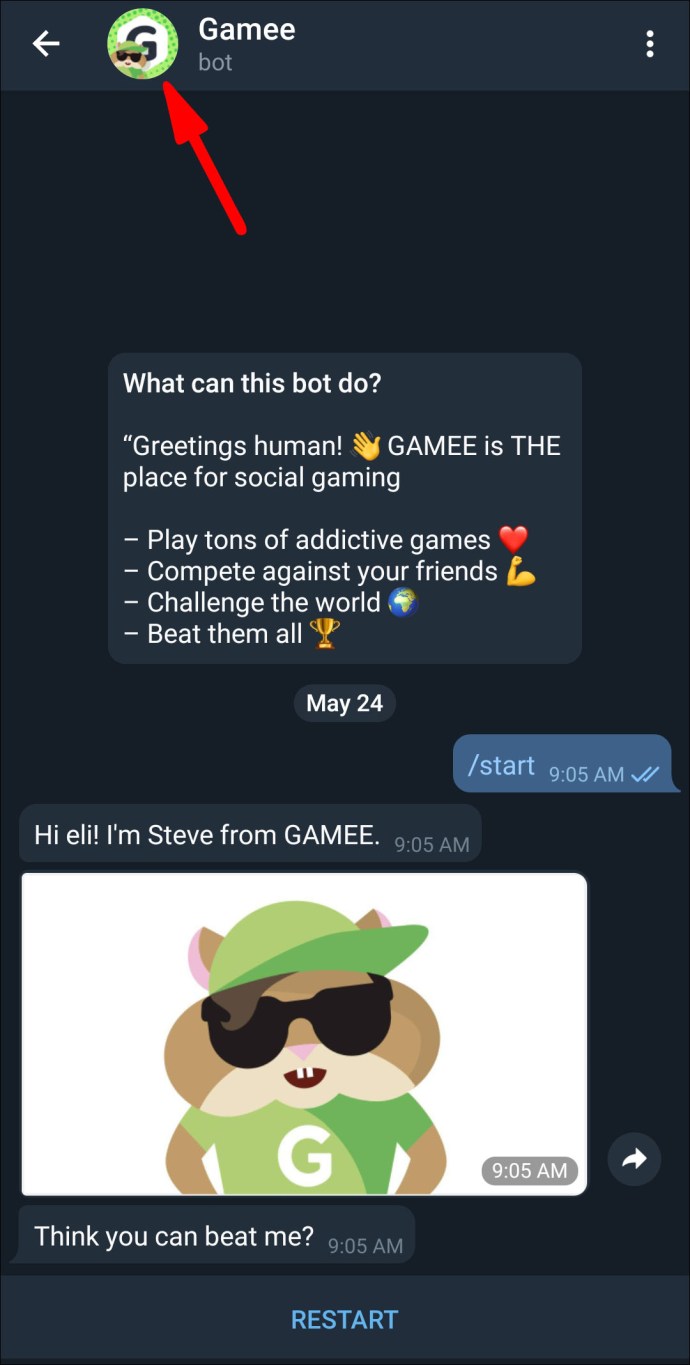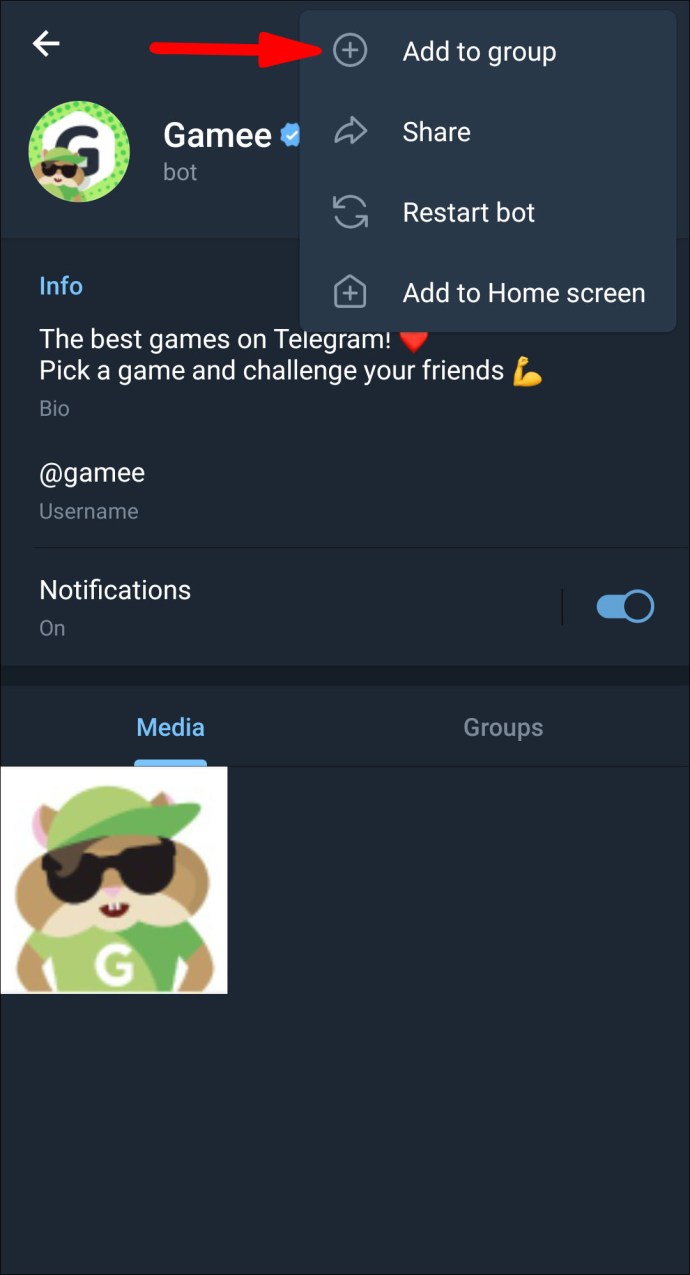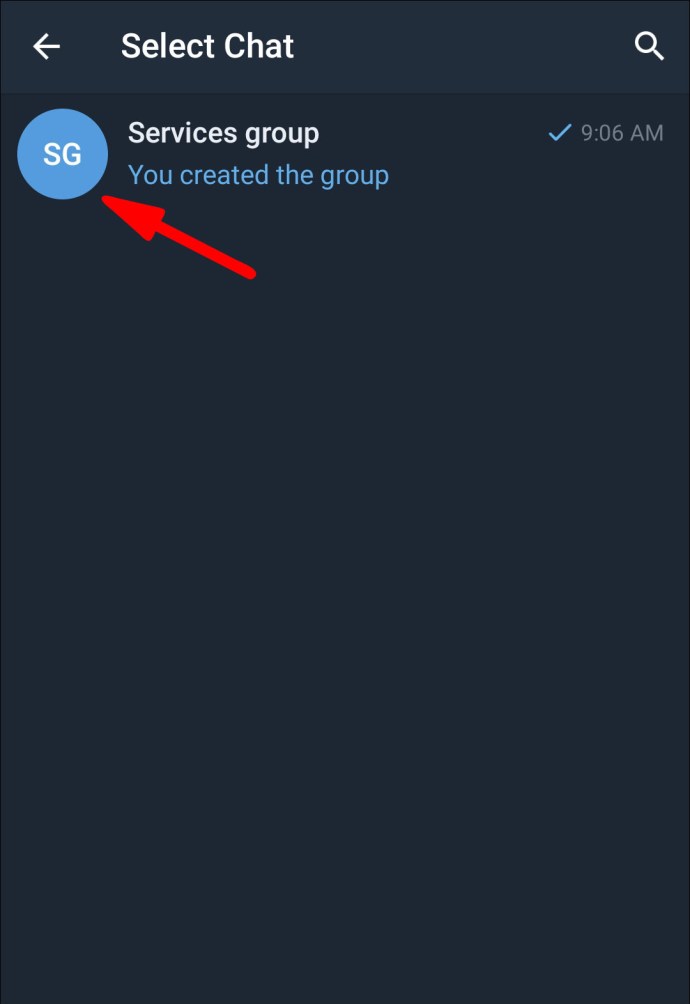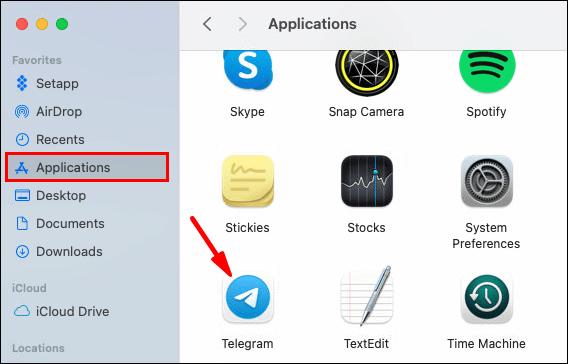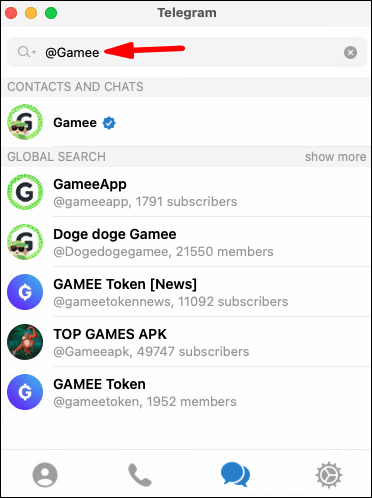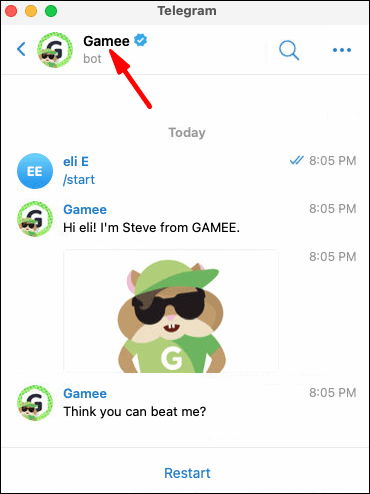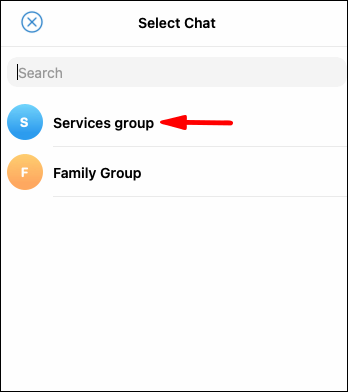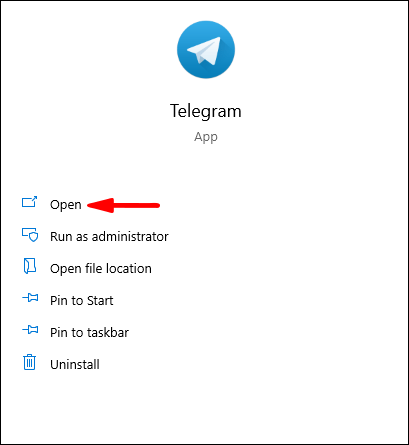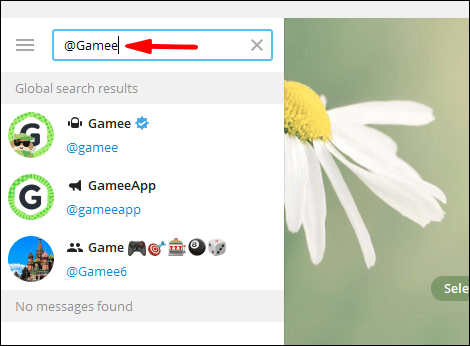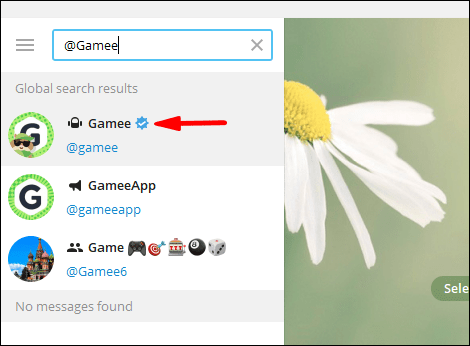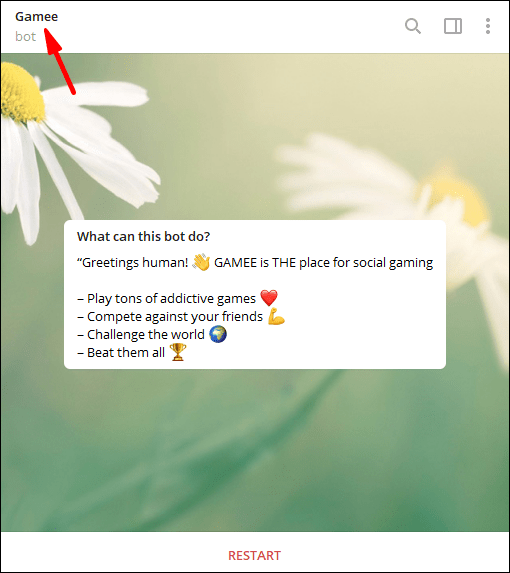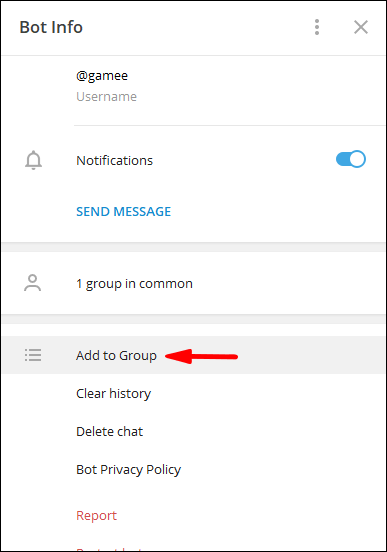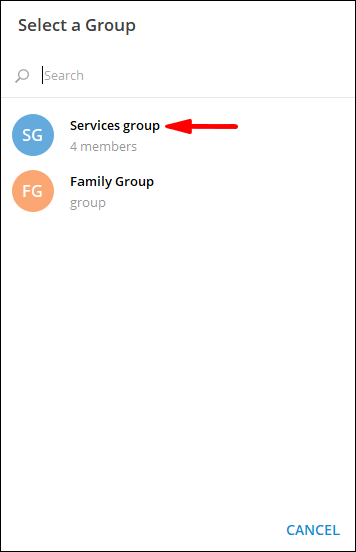Một tính năng làm cho ứng dụng nhắn tin tức thời phổ biến Telegram trở nên nổi bật là tùy chọn sử dụng bot trong các cuộc trò chuyện nhóm. Mục đích của họ về cơ bản là nâng cao trải nghiệm Telegram thông qua sự tiện lợi và giải trí. Nếu bạn là quản trị viên của Supergroup và muốn biết cách thêm bot, chúng tôi đã trình bày các bước về cách thực hiện trong bài viết này.

Chúng tôi sẽ thêm bot vào các nhóm trò chuyện thông qua các hệ điều hành khác nhau, tìm hiểu thêm về tính hữu ích của chúng và sự khác biệt của chúng với các thành viên con người trong các cuộc trò chuyện. Ngoài ra, các Câu hỏi thường gặp của chúng tôi bao gồm cách tạo bot độc đáo của riêng bạn.
Làm thế nào để thêm Bots trên Telegram?
Bot Telegram là một ứng dụng của bên thứ ba được sử dụng để cải thiện chức năng của nó bằng cách thực hiện các chức năng cụ thể, làm theo hướng dẫn và tương tác với các thành viên khác. Các phần sau đây là các bước để thêm bot vào Supergroup.
Thêm Bot vào Supergroup Chat bằng iPhone
- Khởi chạy ứng dụng Telegram.

- Ở cuối màn hình, nhấp vào biểu tượng Danh bạ.
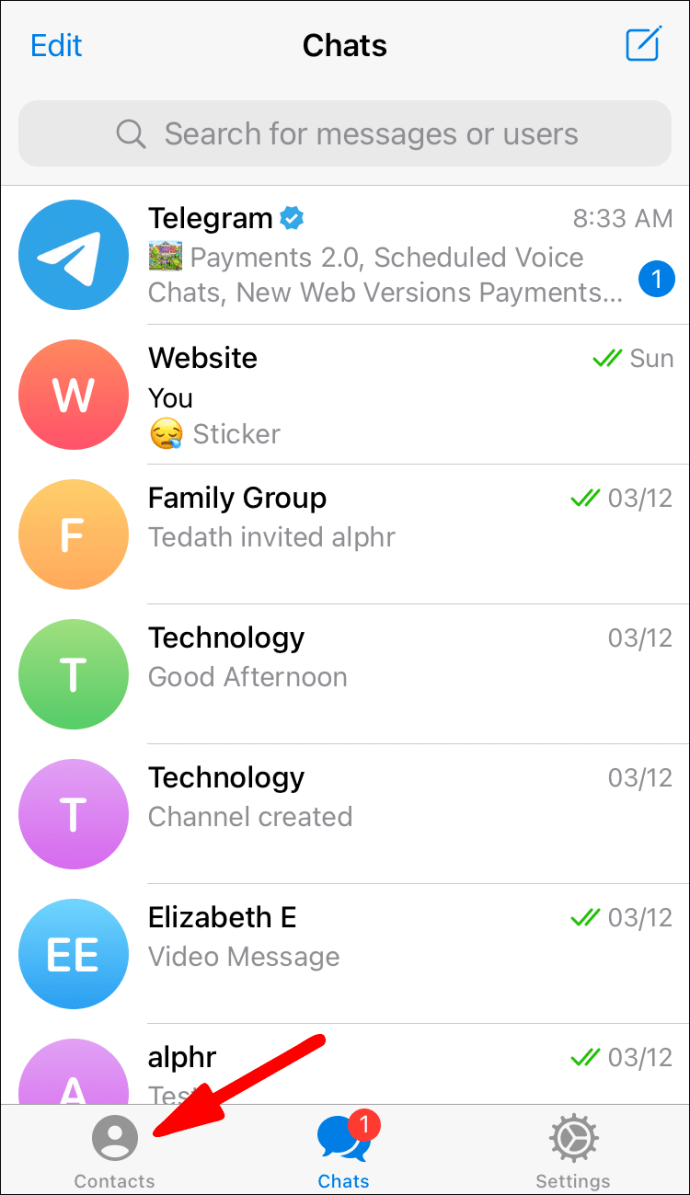
- Ở đầu màn hình, nhấp vào thanh tìm kiếm.
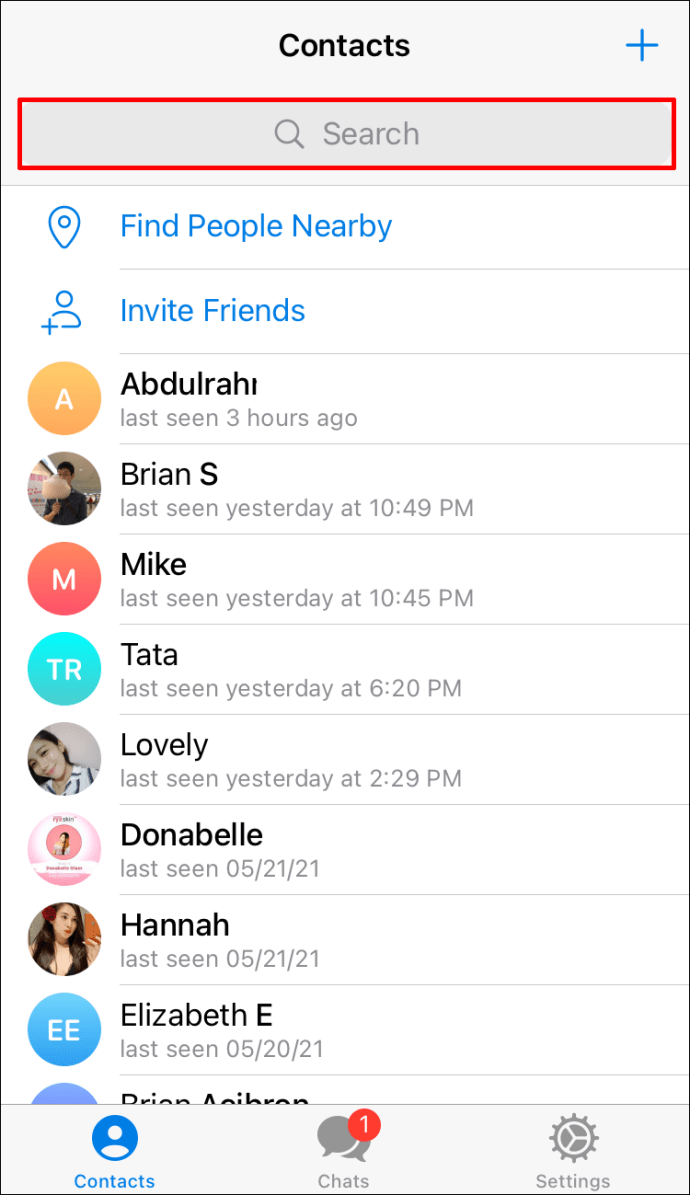
- Nhập tên bot bạn muốn thêm @ [botname].
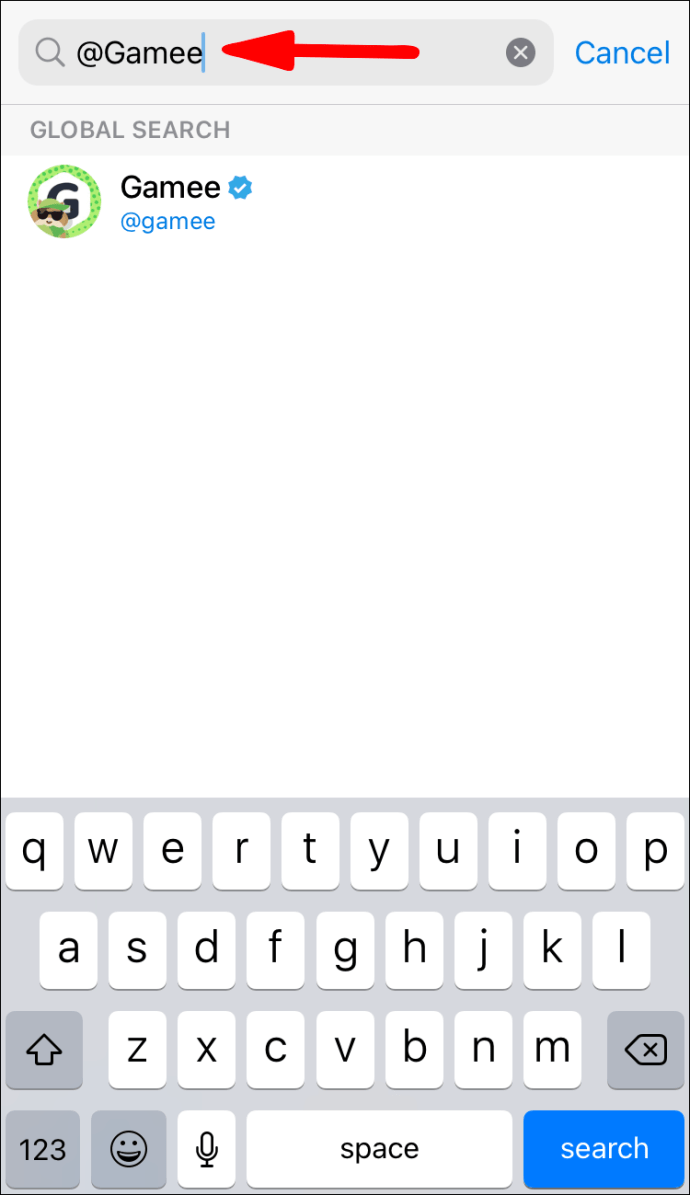
- Nhấp vào tên bot để hiển thị nó trong cuộc trò chuyện.
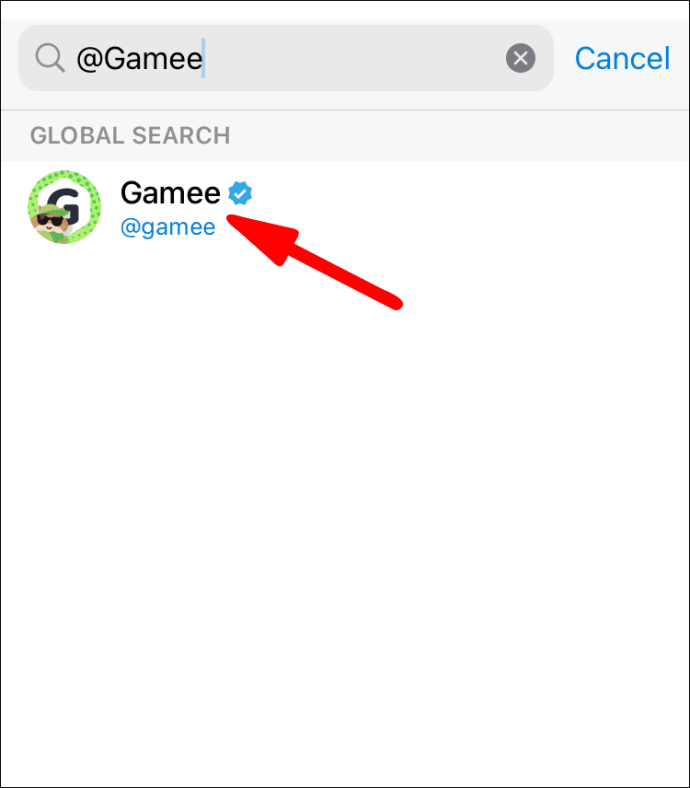
- Từ góc trên bên phải của cửa sổ trò chuyện, hãy chọn ảnh hồ sơ của bot.
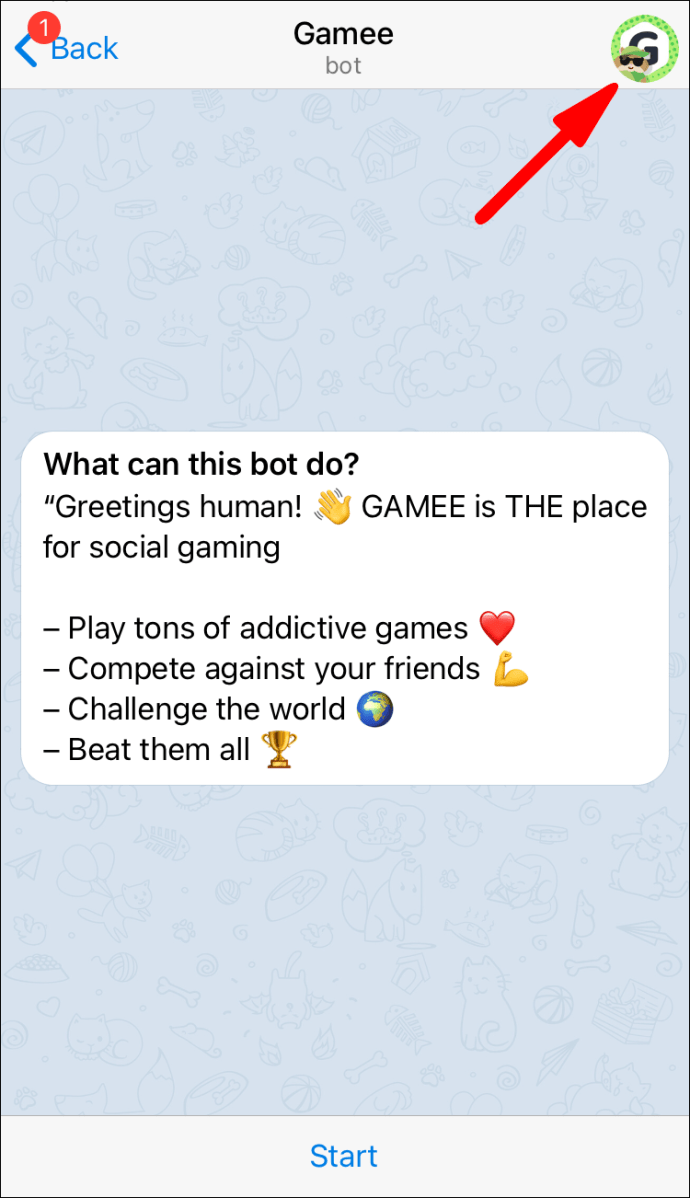
- Tìm và chọn tùy chọn “Thêm vào nhóm” bên dưới tùy chọn “Gửi tin nhắn” để truy cập danh sách các nhóm để thêm thành viên.
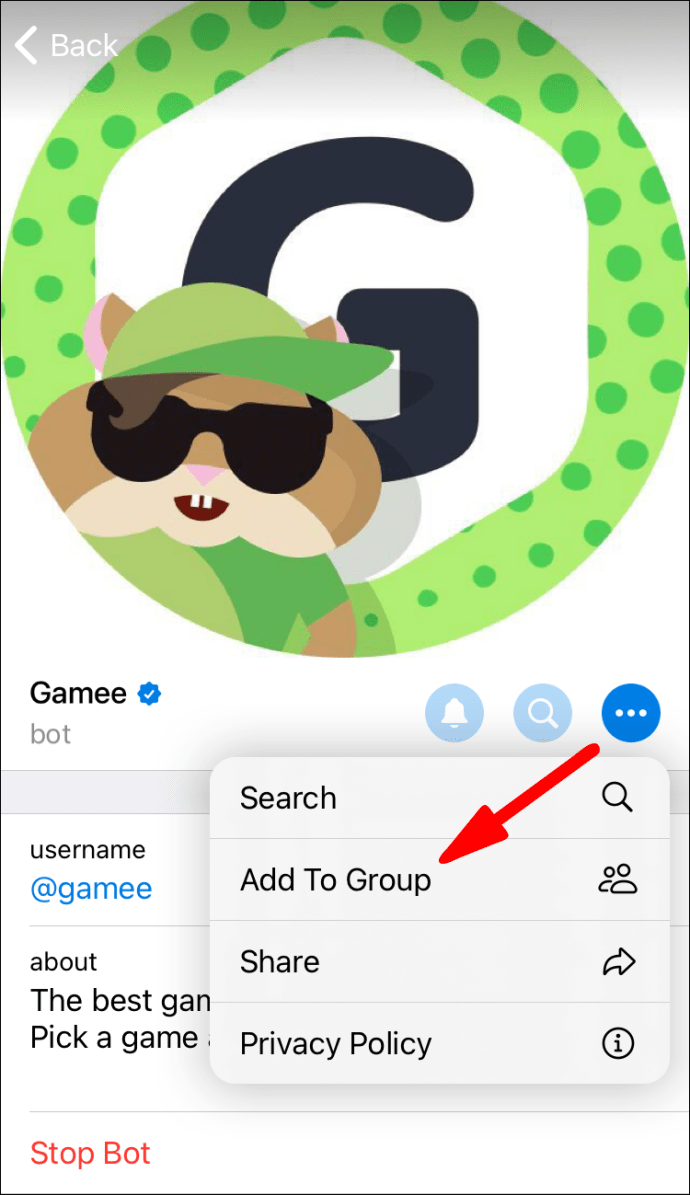
- Chọn nhóm bạn muốn thêm bot vào.
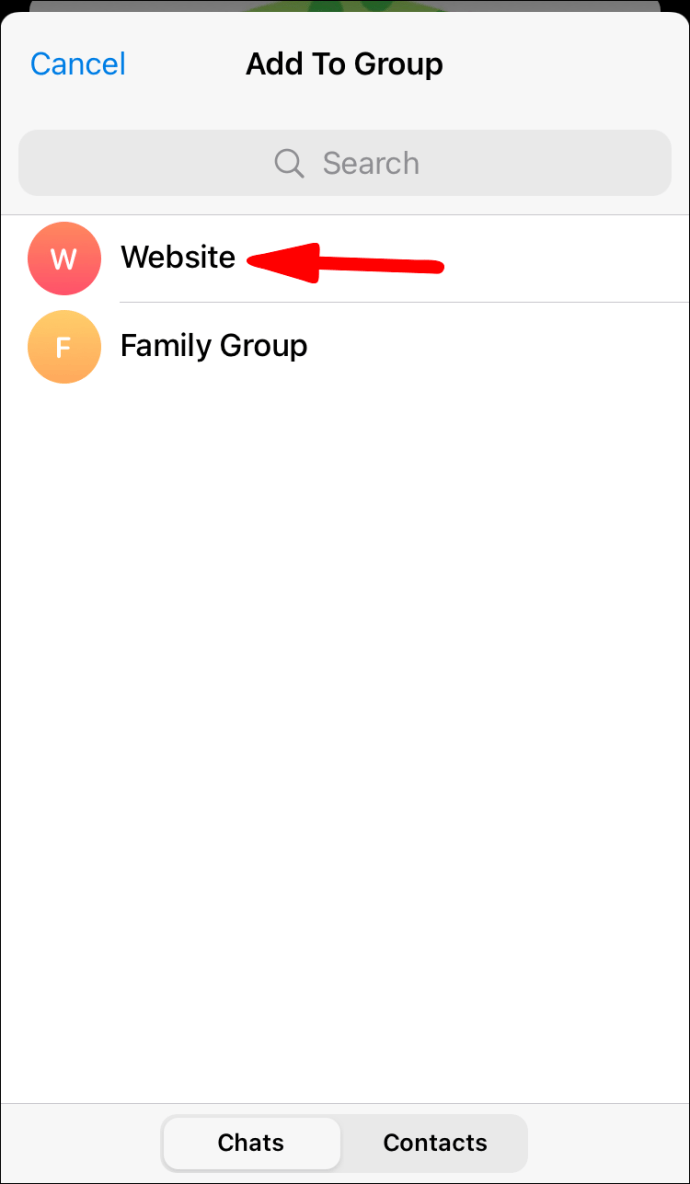
- Nhấp vào “Có” để xác nhận.
Thêm Bot vào Supergroup Chat bằng Android
- Khởi chạy ứng dụng Telegram.
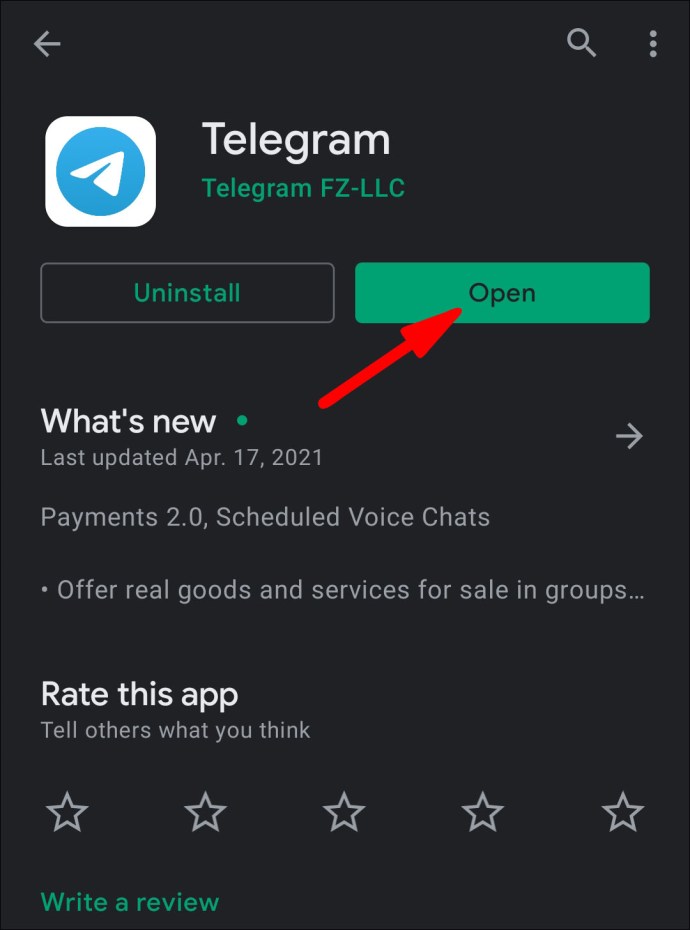
- Ở cuối màn hình, nhấp vào biểu tượng Danh bạ.
- Ở đầu màn hình, nhấp vào thanh tìm kiếm.
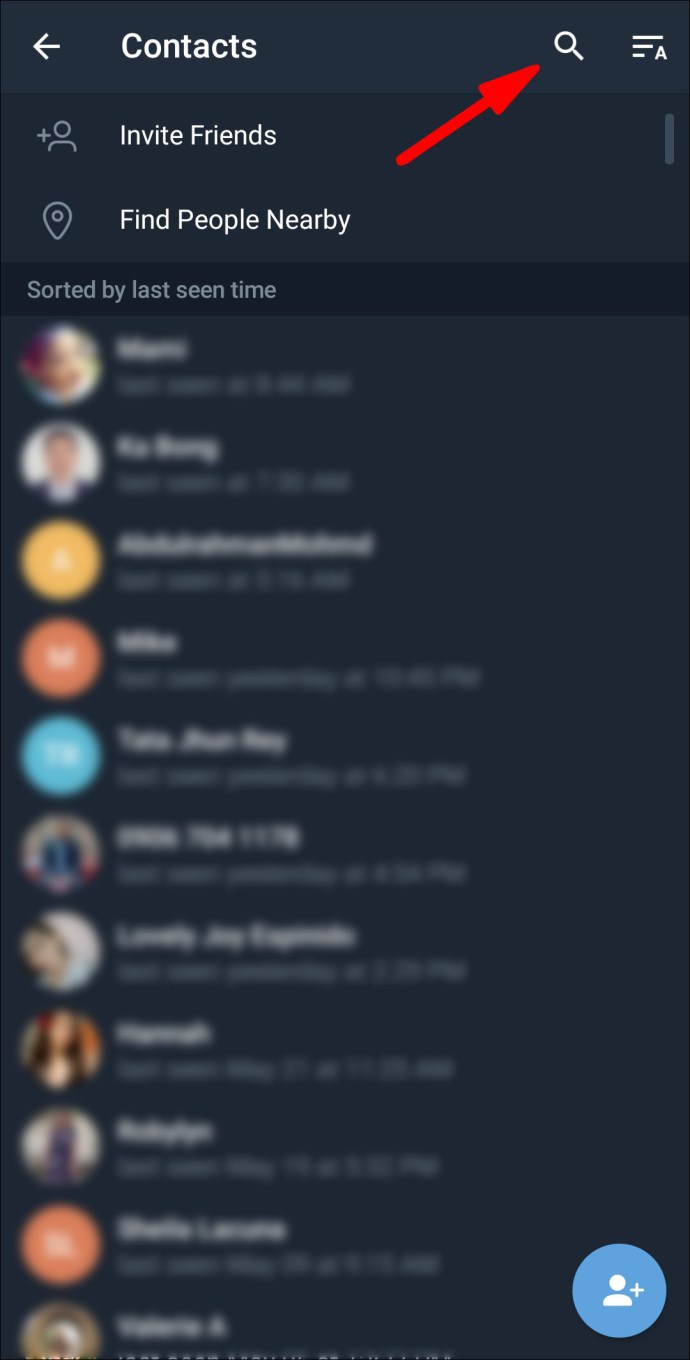
- Nhập tên bot bạn muốn thêm @ [botname].
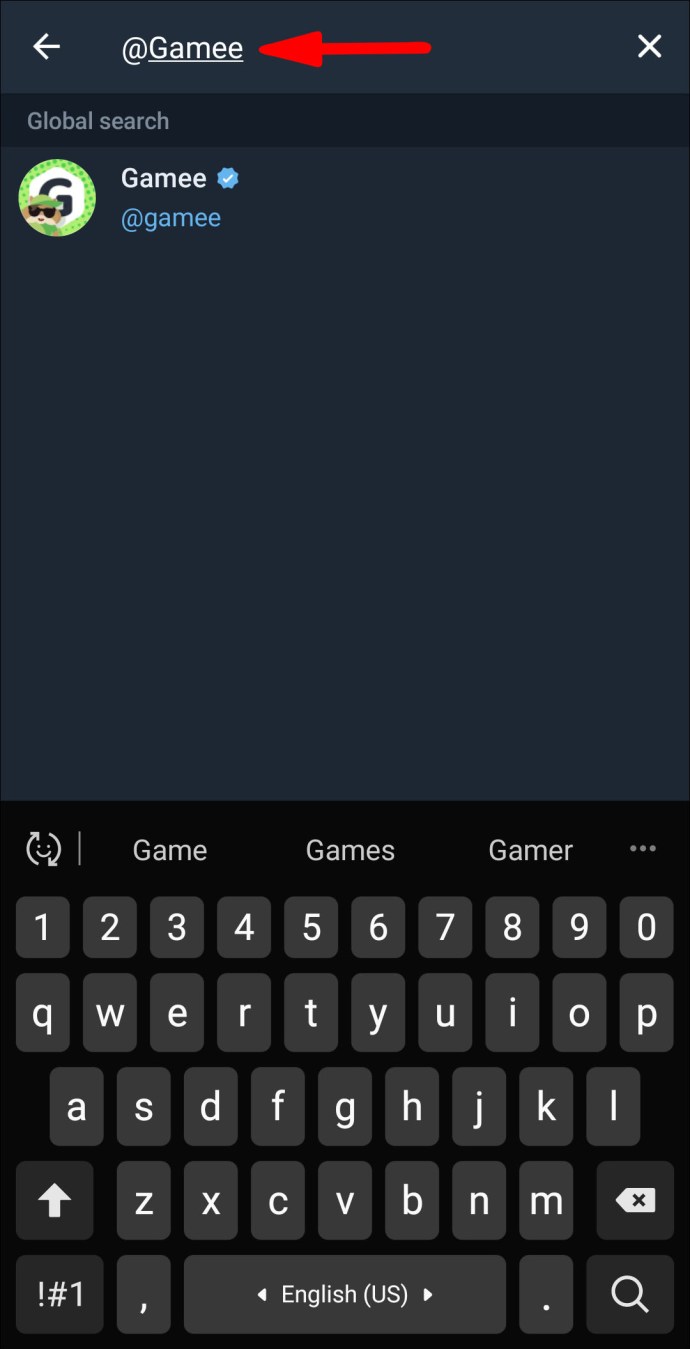
- Nhấp vào tên bot để hiển thị nó trong cuộc trò chuyện.
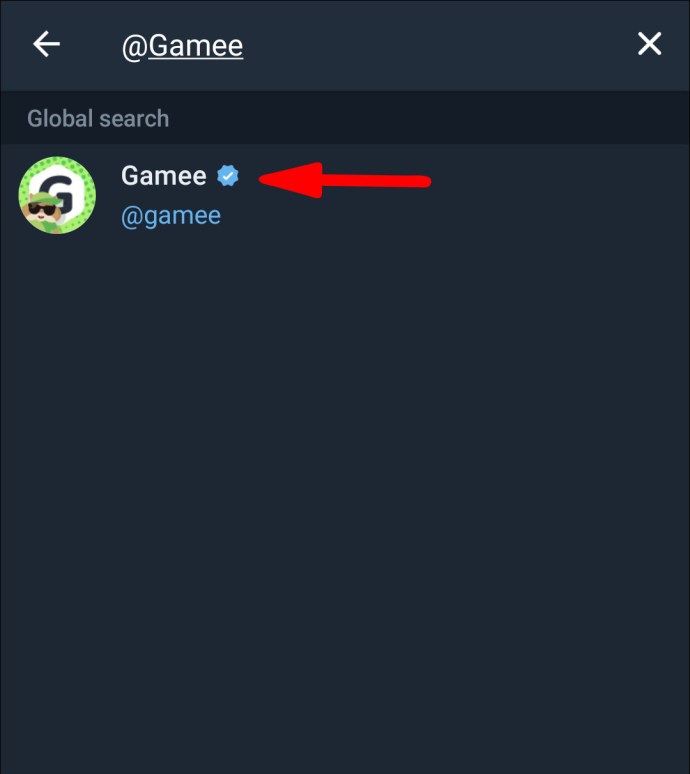
- Từ góc trên bên phải của cửa sổ trò chuyện, hãy chọn ảnh hồ sơ của bot.
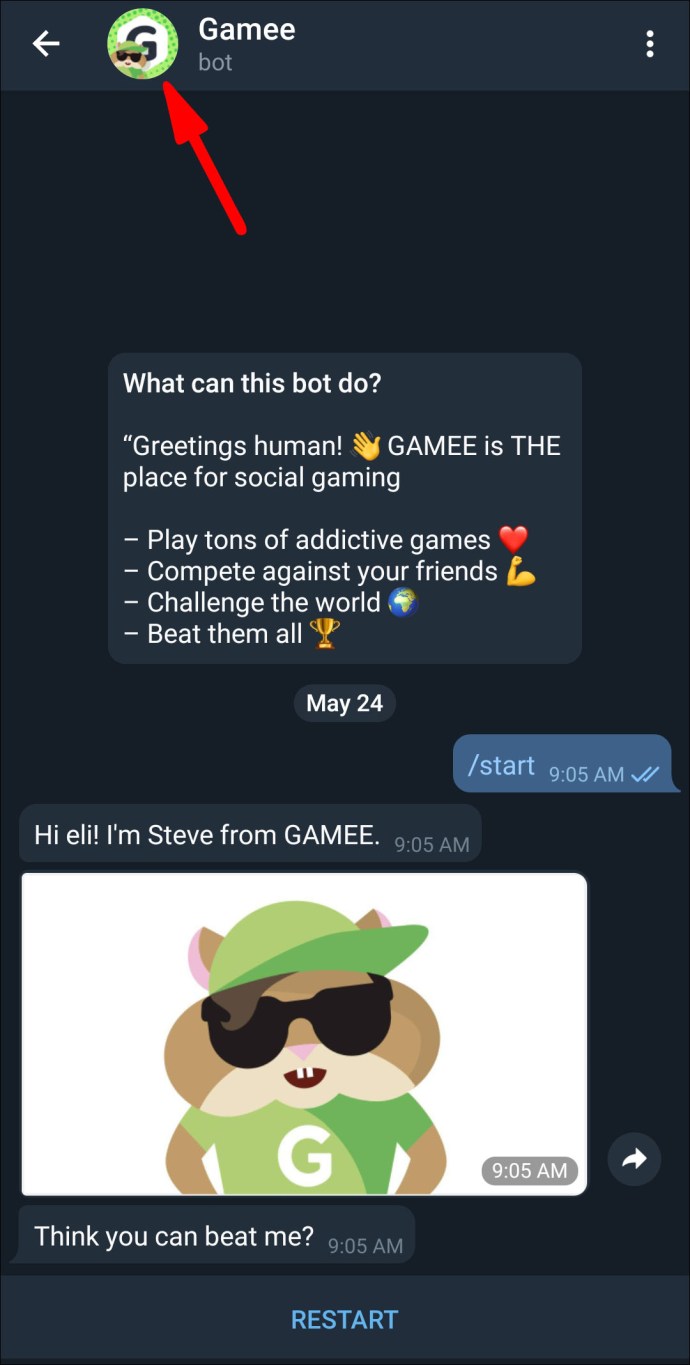
- Tìm và chọn tùy chọn “Thêm vào nhóm” bên dưới tùy chọn “Gửi tin nhắn” để truy cập danh sách các nhóm để thêm thành viên.
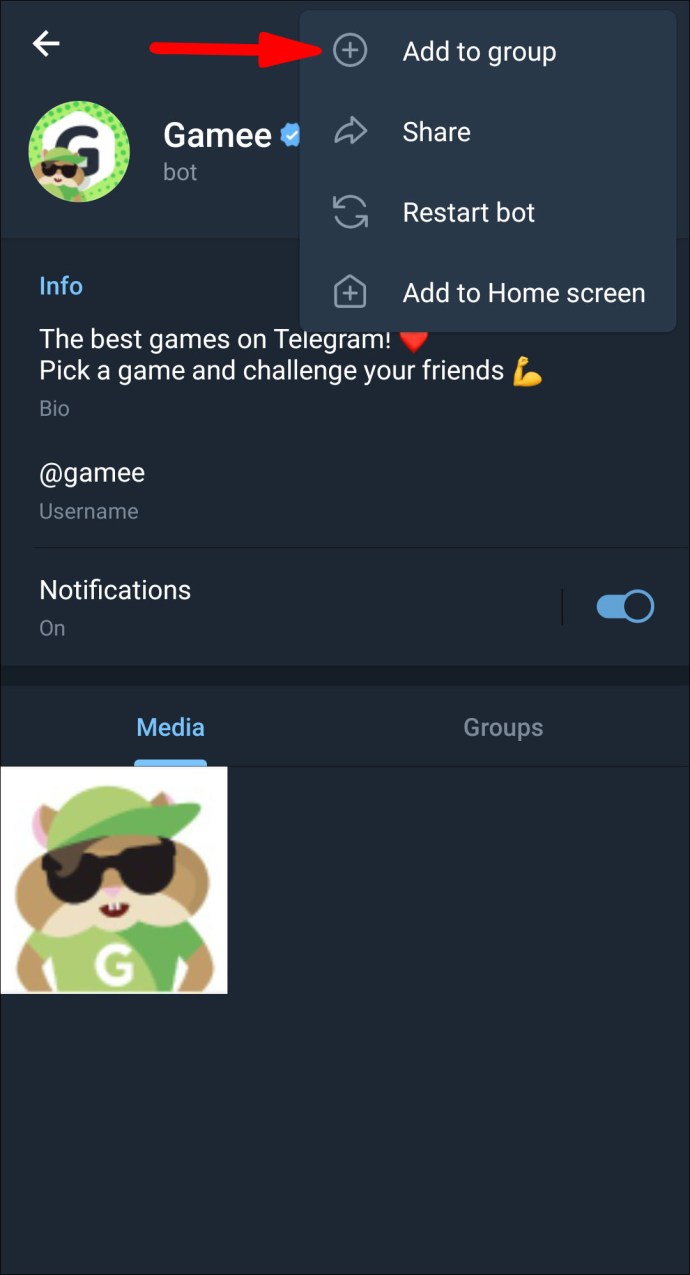
- Chọn nhóm bạn muốn thêm bot vào.
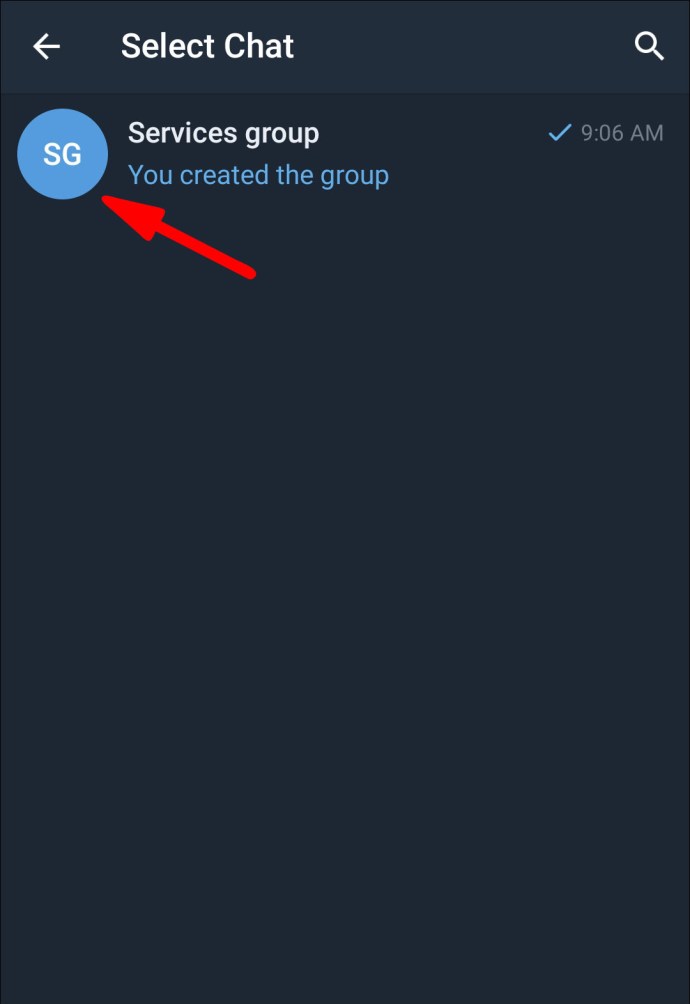
- Nhấp vào “Có” để xác nhận.
Thêm Bot vào Supergroup Chat bằng Mac
- Điều hướng đến thư mục “Ứng dụng” để tìm và khởi chạy ứng dụng Telegram.
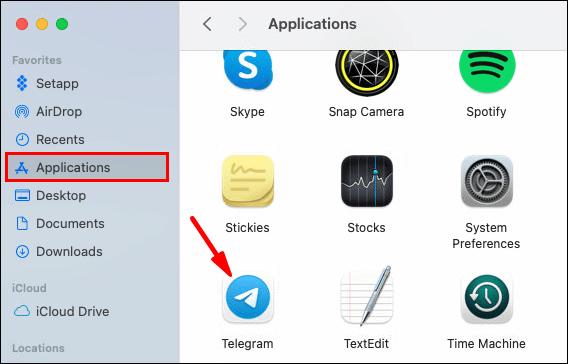
- Trong trường văn bản tìm kiếm ở góc trên cùng bên trái của màn hình, hãy nhập tên của bot bạn muốn thêm.
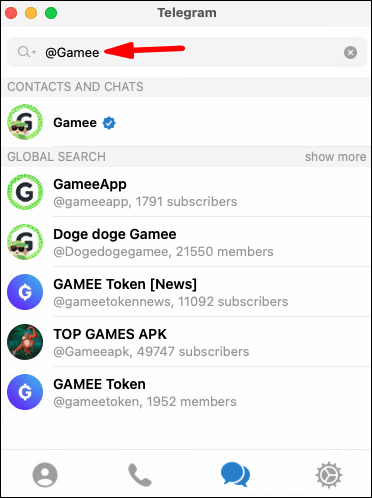
- Nhấn phím quay lại để xem danh sách các kết quả tìm kiếm bot phù hợp với truy vấn của bạn.
- Nhấp vào bot bạn muốn thêm vào nhóm, bot sẽ mở và hiển thị ở bên phải.
- Để hiển thị hồ sơ của bot, hãy chọn tên của bot từ đầu cửa sổ.
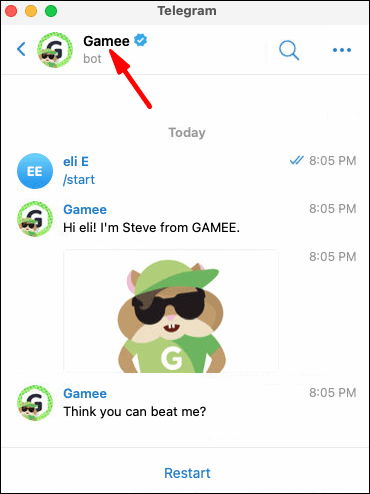
- Về phía góc trên bên phải của cửa sổ, chọn tùy chọn “Thêm vào nhóm”.
- Chọn Supergroup mà bạn muốn thêm vào bot.
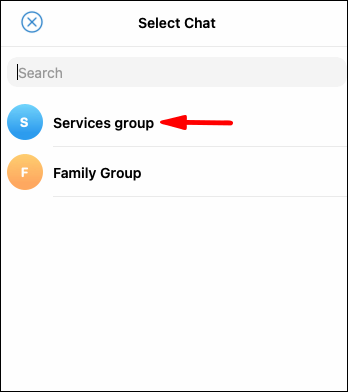
- Nhấp vào “OK” để xác nhận.
Thêm Bot vào Supergroup Chat bằng Windows 10
- Điều hướng đến menu Windows để tìm và khởi chạy ứng dụng Telegram.
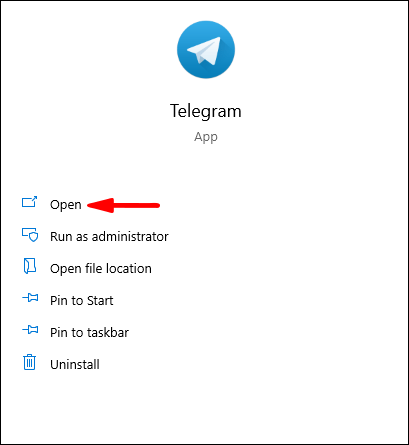
- Trong trường văn bản tìm kiếm ở góc trên cùng bên trái của màn hình, hãy nhập tên của bot bạn muốn thêm.
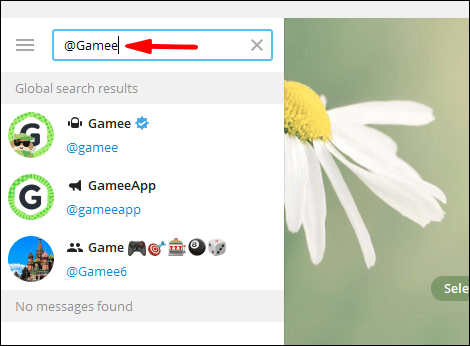
- Nhấn phím quay lại để xem danh sách các kết quả tìm kiếm bot phù hợp với truy vấn của bạn.
- Nhấp vào bot bạn muốn thêm vào nhóm, bot sẽ mở và hiển thị ở bên phải.
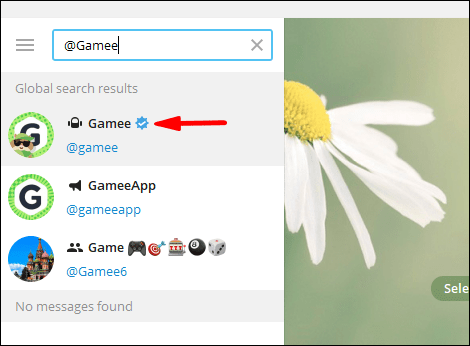
- Để hiển thị hồ sơ của bot, hãy chọn tên của bot từ đầu cửa sổ.
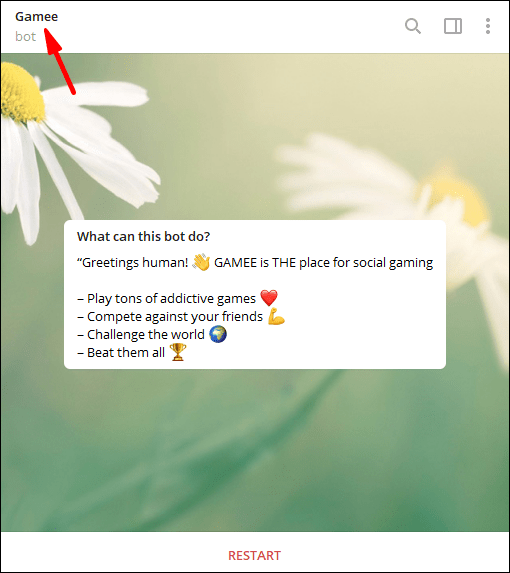
- Về phía góc trên bên phải của cửa sổ, chọn tùy chọn “Thêm vào nhóm”.
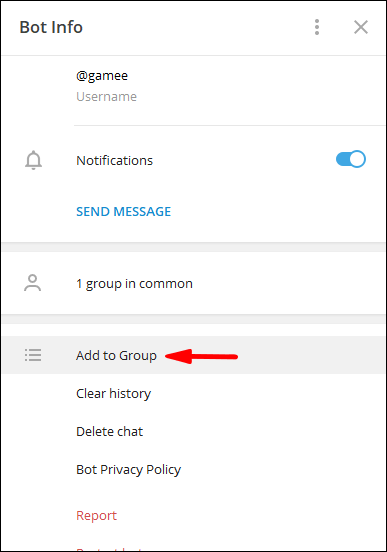
- Chọn Siêu nhóm mà bạn muốn thêm bot vào.
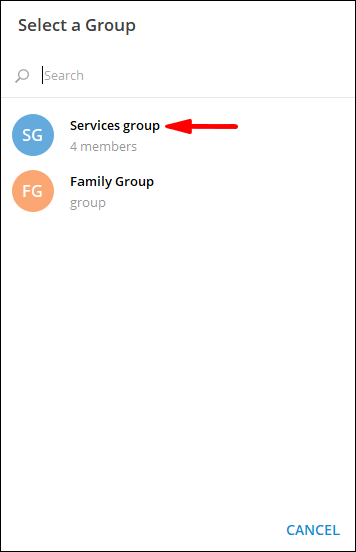
- Nhấp vào “OK” để xác nhận.
Bot Perks
Sử dụng bot trong Telegram có thể thực tế:
- Bots có thể được sử dụng như trợ lý ảo để cung cấp dự báo thời tiết, cảnh báo, dịch thuật và các dịch vụ quản trị khác.
- Bots có thể cung cấp nội dung phù hợp bằng cách cung cấp tin tức và thông báo tùy chỉnh ngay khi có sẵn.
- Chấp nhận thanh toán cho hàng hóa và dịch vụ. API thanh toán bot là một nền tảng miễn phí, nơi người bán có thể nhận thanh toán từ người dùng Telegram.
- Bots có thể giúp tạo ra các kết nối xã hội bằng cách kết nối những người muốn trò chuyện dựa trên mối quan tâm chung hoặc sự gần gũi.
- Bots có thể tích hợp với các dịch vụ khác như YouTube và bot Âm nhạc để giải trí thêm.
- Bots cung cấp các trò chơi nhiều người chơi và một người chơi, từ các câu đố đơn giản đến các trò chơi chiến lược thời gian thực.
Bots khác với con người như thế nào?
Sau đây là sự khác biệt giữa thành viên con người và bot trong Telegram:
- Đối với các bot chạy ở chế độ riêng tư, sau khi được thêm vào nhóm, chúng sẽ không nhận được tin nhắn đã gửi trước đó cho nhóm.
- Chúng có bộ nhớ đám mây hạn chế, do đó, các thư đã xử lý cũ hơn sẽ được máy chủ xóa ngay lập tức.
- Bots không thể bắt đầu cuộc trò chuyện với mọi người. Họ phải được thêm vào một nhóm hoặc người dùng phải gửi tin nhắn cho họ trước.
- Tên người dùng của họ sẽ luôn kết thúc bằng “bot”.
- Nhãn của họ hiển thị dưới dạng “bot” không có thông tin về thời gian được nhìn thấy lần cuối hoặc trạng thái trực tuyến.
BotFather
“BotFather là một bot thống trị tất cả”.
BotFather là bot được sử dụng để tạo các bot mới và quản lý các bot hiện có thông qua Telegram. Để liên hệ với BotFather, bạn có thể tìm kiếm anh ta theo tên người dùng @Botfather hoặc điều hướng đến //telegram.me/botfather để bắt đầu cuộc trò chuyện. BotFather sẽ giới thiệu bản thân và nút “Bắt đầu” sẽ có sẵn để bạn nói chuyện lại.
Câu hỏi thường gặp bổ sung
Làm thế nào để loại bỏ Bots trên Telegram?
Để xóa bot Telegram khỏi danh sách trò chuyện của bạn qua Android:
Lưu ý: Xóa bot cũng sẽ xóa cuộc trò chuyện.
1. Khởi chạy ứng dụng Telegram.
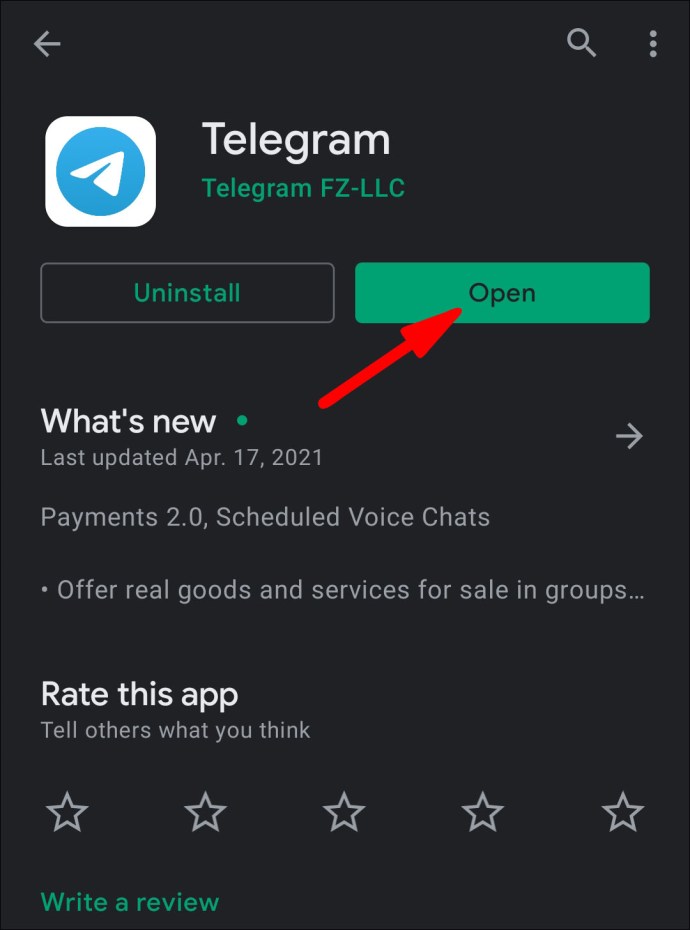
2. Nhấn xuống và giữ tên bot để hiển thị menu ở cuối màn hình.
3. Chọn “Xóa và dừng.”

4. Nhấp vào “OK” để xác nhận.
1. Khởi chạy ứng dụng Telegram.

2. Xác định vị trí bot bạn muốn xóa và vuốt sang trái trên cuộc trò chuyện.
3. Nhấp vào biểu tượng “Xóa” từ tập hợp các biểu tượng trượt ra từ bên phải.
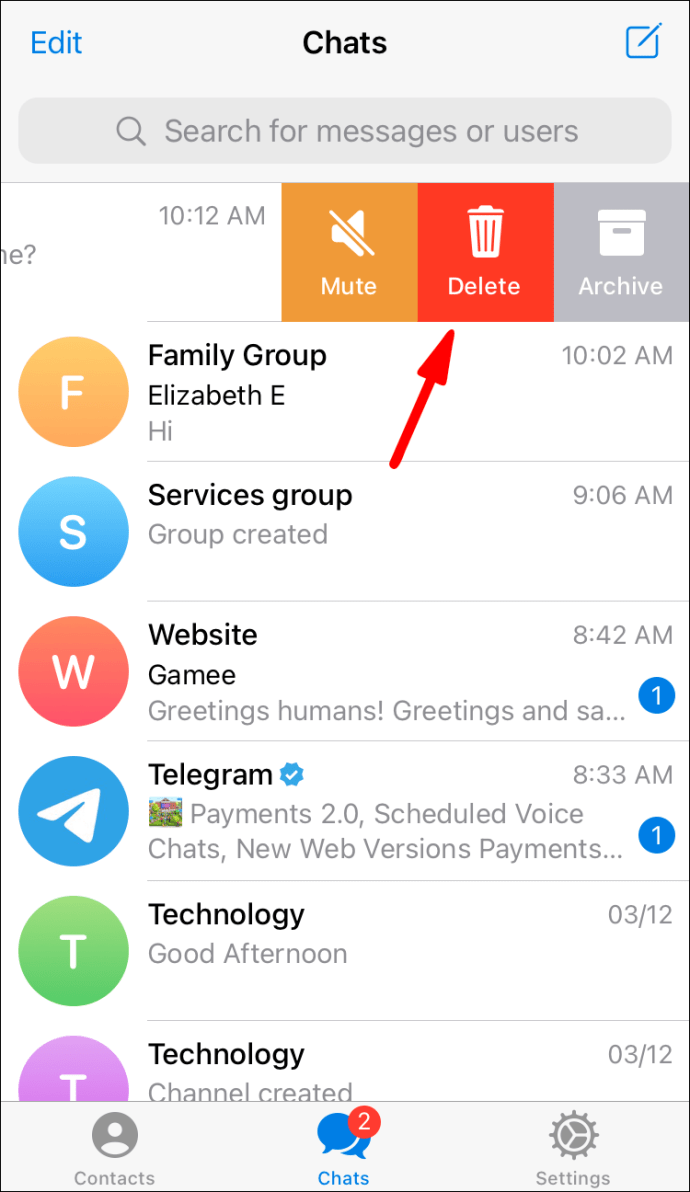
4. Chọn “Xóa và Dừng” từ tùy chọn hiển thị ở cuối màn hình.

Làm thế nào để thêm một Bot vào một Nhóm Telegram?
Để thêm bot vào nhóm trò chuyện bằng thiết bị Android hoặc iPhone:
1. Khởi chạy ứng dụng Telegram.

2. Ở cuối màn hình, nhấp vào biểu tượng Danh bạ.
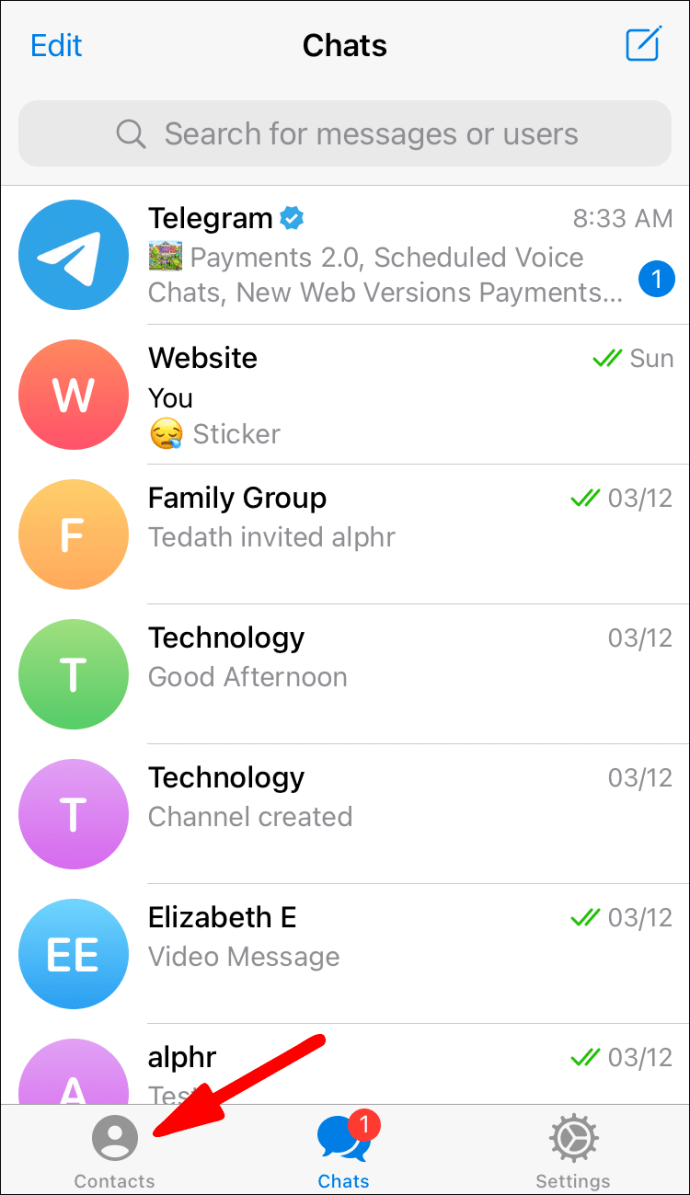
3. Ở đầu màn hình, nhấp vào thanh tìm kiếm.
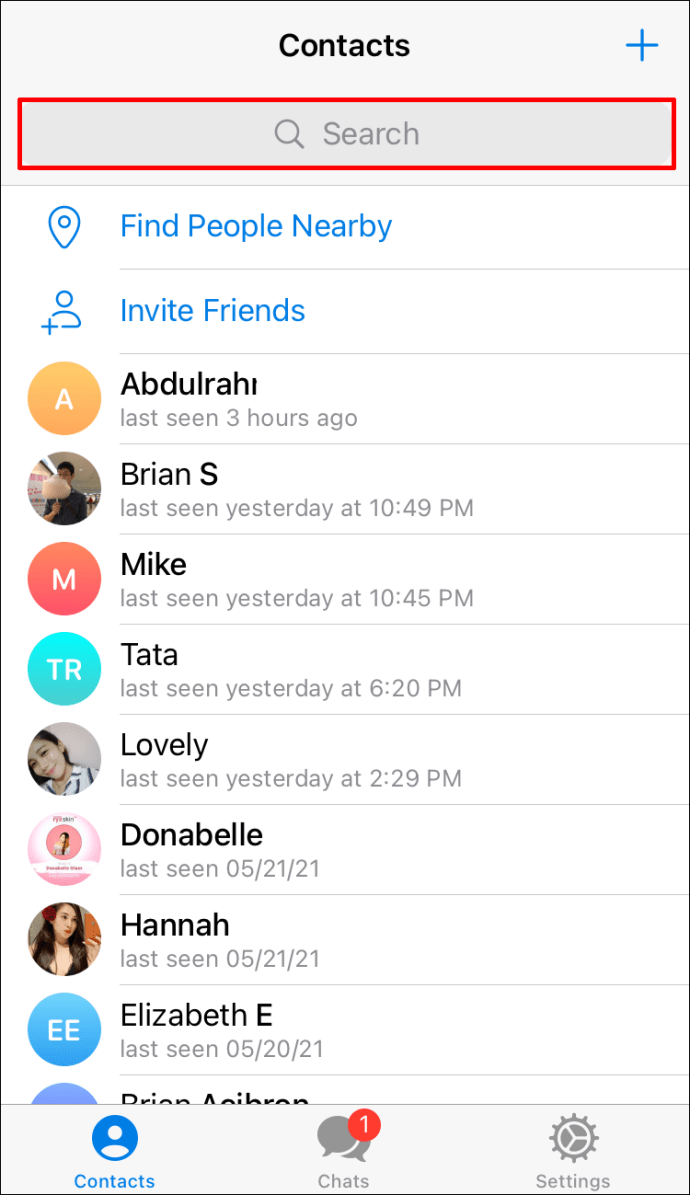
4. Nhập tên bot bạn muốn thêm @ [botname].
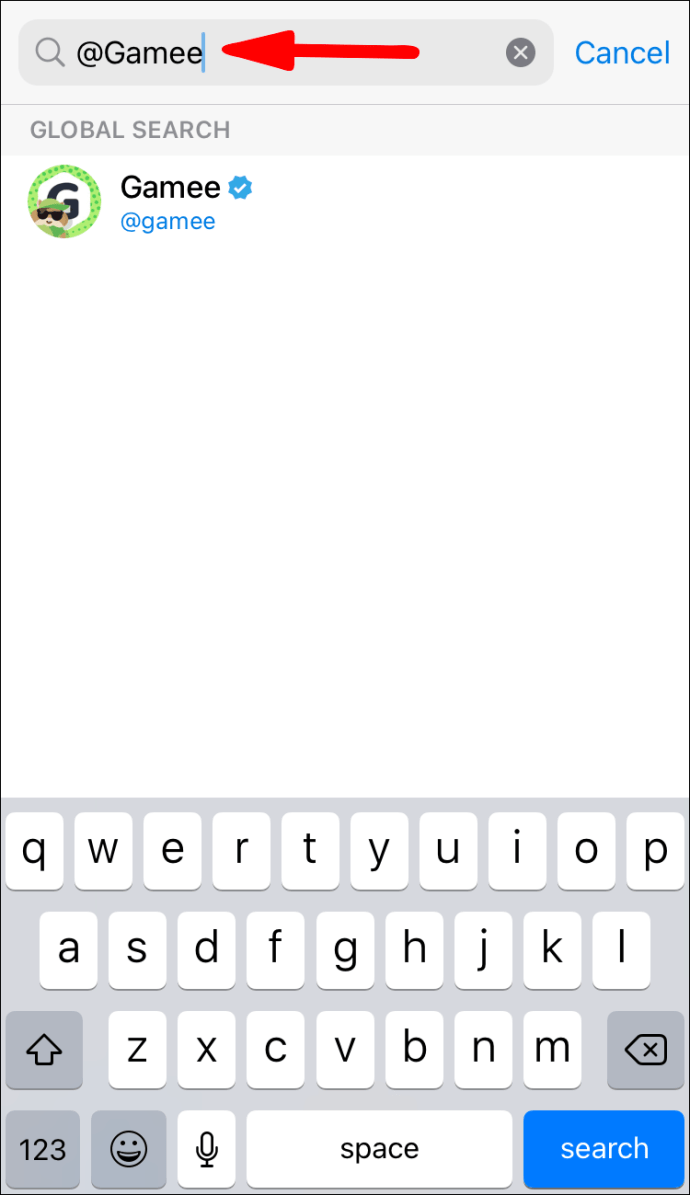
5. Nhấp vào tên bot để hiển thị nó trong cuộc trò chuyện.
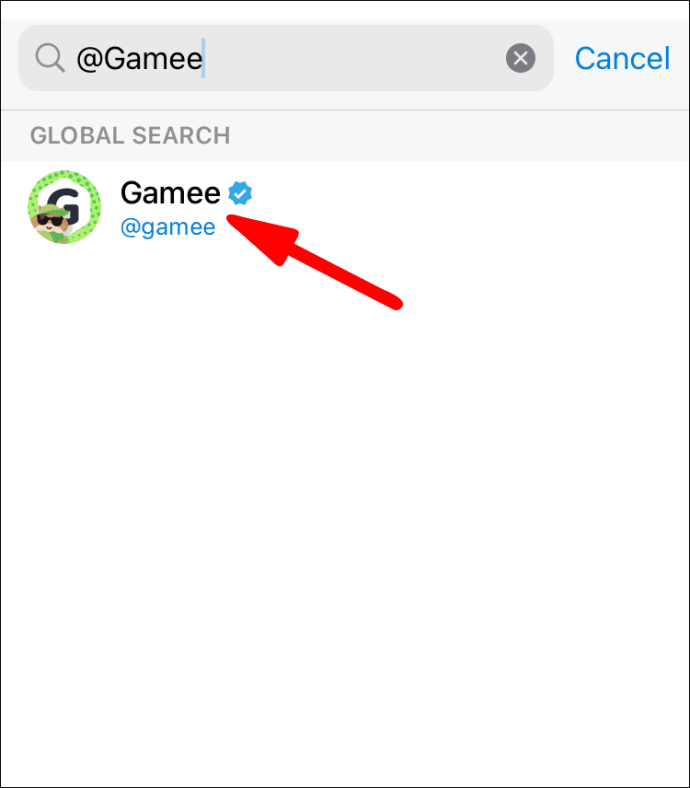
6. Từ góc trên bên phải của cửa sổ trò chuyện, chọn ảnh hồ sơ của bot.
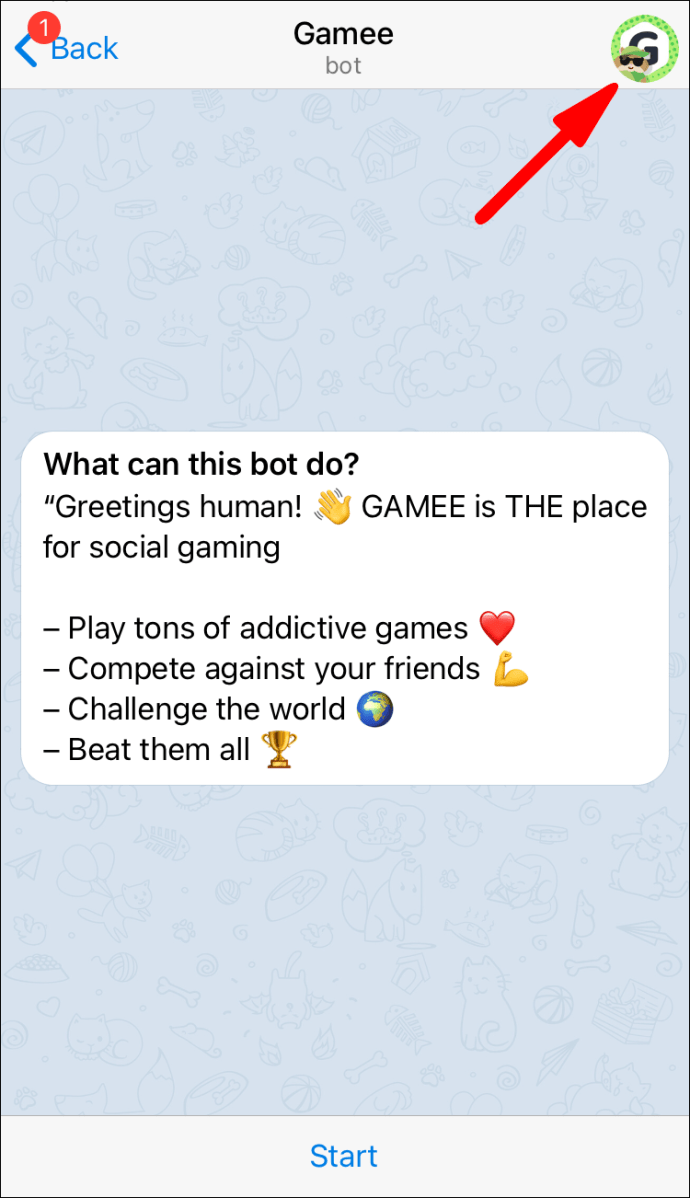
7. Định vị và chọn tùy chọn “Thêm vào nhóm” bên dưới tùy chọn “Gửi tin nhắn” để truy cập danh sách các nhóm để thêm thành viên.
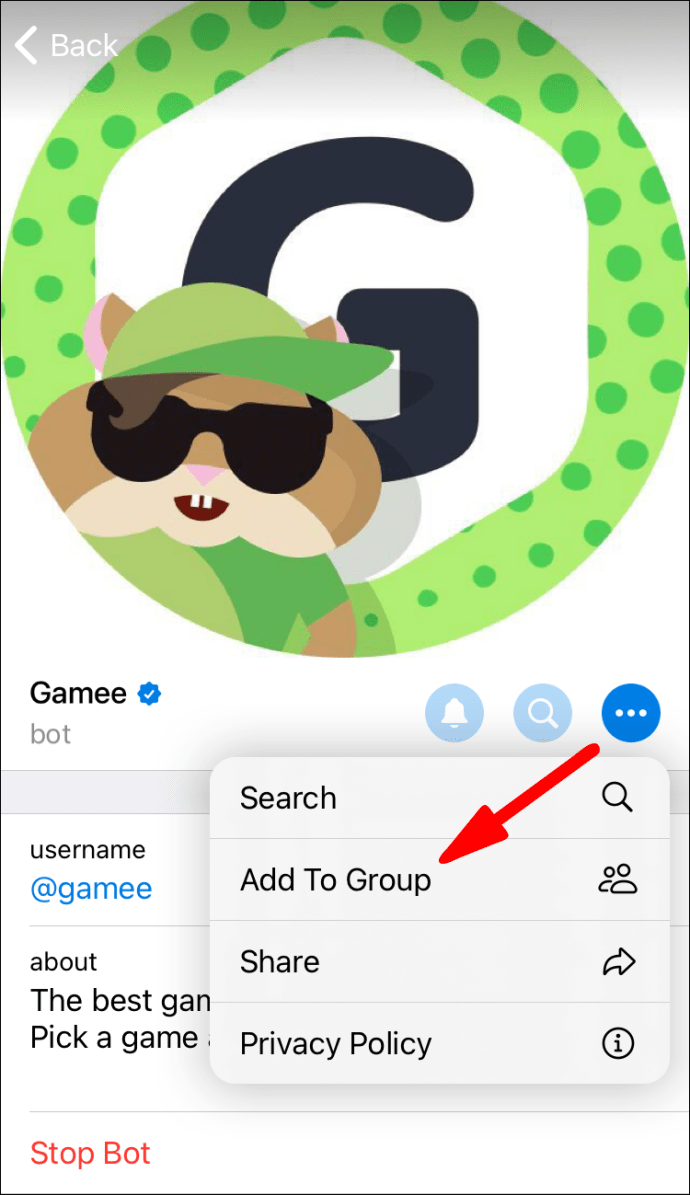
8. Chọn nhóm bạn muốn thêm bot vào.
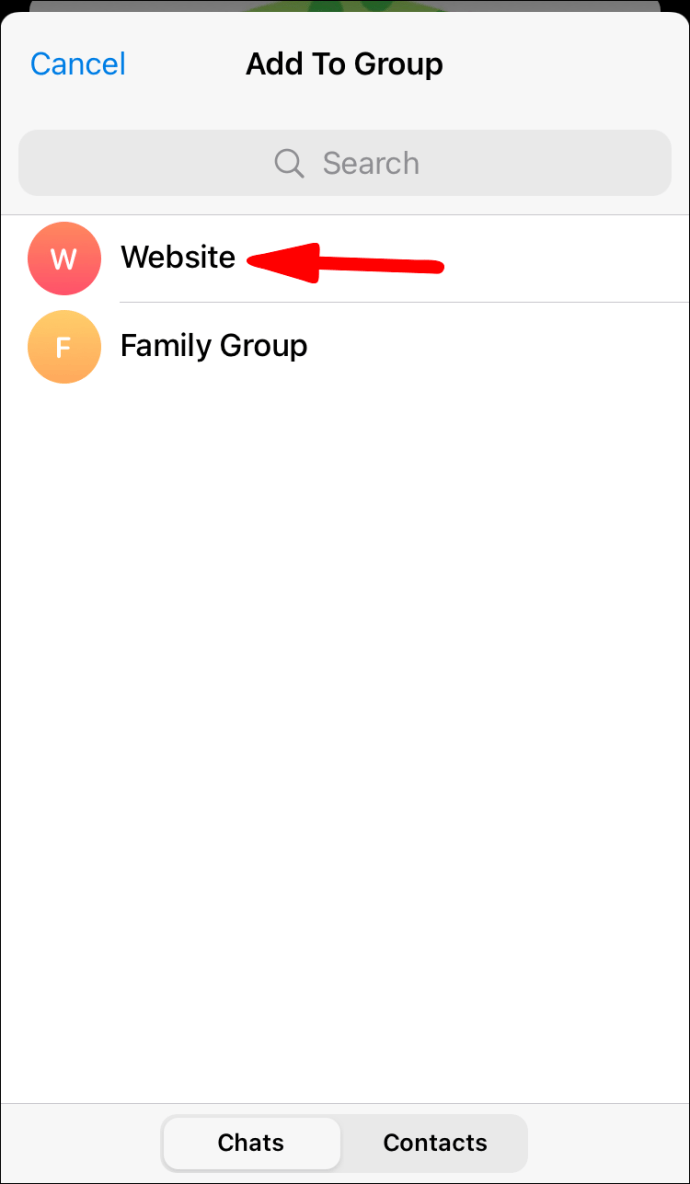
9. Nhấp vào “Có” để xác nhận.
Để thêm bot vào nhóm trò chuyện bằng Mac hoặc PC:
1. Điều hướng đến thư mục Ứng dụng (Mac) hoặc menu Windows (PC) để định vị và khởi chạy ứng dụng Telegram.
2. Trong trường tìm kiếm, ở góc trên cùng bên trái của màn hình, hãy nhập tên bot bạn muốn thêm.
3. Nhấn phím quay lại để xem danh sách các kết quả tìm kiếm bot phù hợp với truy vấn của bạn.
4. Nhấp vào bot bạn muốn thêm vào nhóm, bot sẽ mở và hiển thị ở bên phải.
5. Để hiển thị hồ sơ của bot, hãy chọn tên của bot từ đầu cửa sổ.
6. Về phía góc trên bên phải của cửa sổ, chọn tùy chọn “Thêm vào nhóm”.
7. Chọn Supergroup mà bạn muốn thêm bot vào.
8. Nhấp vào “OK” để xác nhận.
Làm thế nào để tạo một Bot Telegram mới?
1. Đầu tiên, hãy bắt đầu cuộc trò chuyện với BotFather bằng cách tìm kiếm anh ta bằng tên người dùng @Botfather hoặc bằng cách điều hướng đến //telegram.me/botfather.
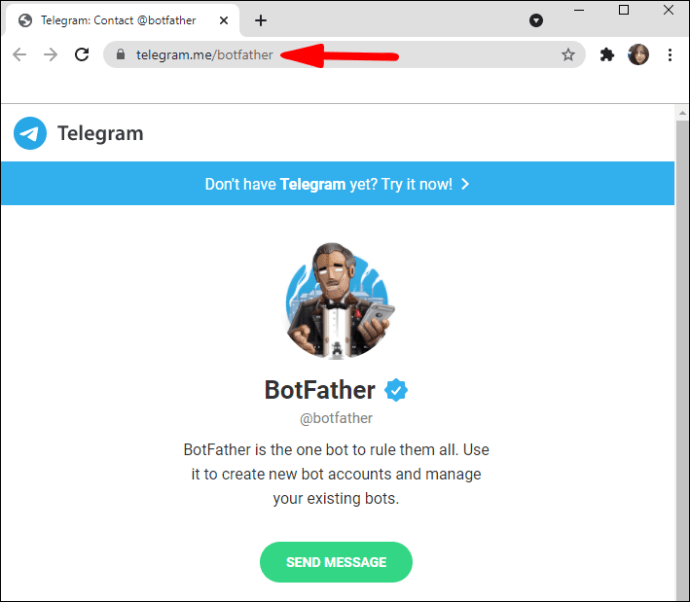
2. Sau đó nhập và gửi lệnh “/ newbot.”
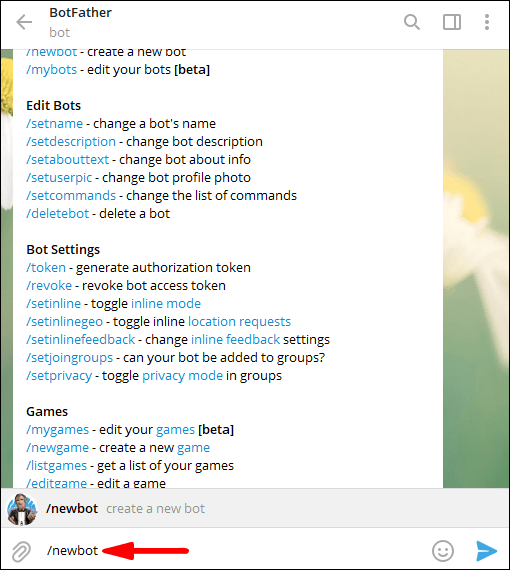
3. BotFather sẽ hỏi tên và tên người dùng. Cung cấp một tên thân thiện và tên người dùng duy nhất.
· BotFather sẽ tạo mã thông báo ủy quyền.

4. Sao chép mã thông báo vào khay nhớ tạm của bạn và điều hướng đến phần “Kênh” của bot thông qua cổng Azure, sau đó nhấp vào “Telegram”.
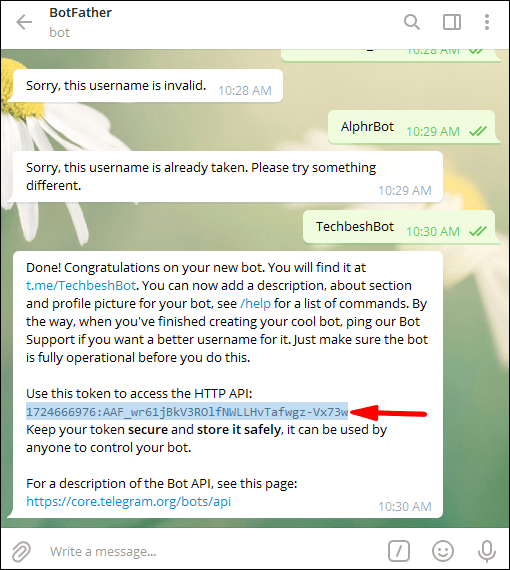
5. Dán mã ủy quyền vào trường “Mã truy cập” rồi đến “Lưu”.
· Bot của bạn hiện đã được tạo thành công; độc thân và sẵn sàng hòa nhập với các thành viên Telegram khác.
· Bật “Truy vấn nội tuyến” để người dùng có thể gọi bot của bạn bằng cách nhập tên người dùng và truy vấn của nó vào bất kỳ cuộc trò chuyện nào.
· Xem hướng dẫn sử dụng Bot API để tìm hiểu những gì bạn có thể dạy cho bot của mình làm.
Các trợ lý ảo nhỏ của Telegram
Các bot lấy cảm hứng từ AI trong Telegram được sử dụng để nâng cao trải nghiệm nhắn tin bằng cách thực hiện các tác vụ quản trị, kết nối mọi người và cung cấp giải trí về cơ bản. Các bot trong ứng dụng nhắn tin ngày càng trở nên phổ biến và tùy chọn sử dụng chúng có sẵn thông qua một số ứng dụng phổ biến.
Bây giờ bạn đã biết cách thêm bot vào trò chuyện, tạo bot và các thông tin khác về bot; bạn có nghĩ rằng bot đã làm một công việc tuyệt vời trong việc nâng cao trải nghiệm của bạn? Bot đã phục vụ nhóm như thế nào - và nó có hoạt động như mong đợi không? Hãy cho chúng tôi biết suy nghĩ chung của bạn về việc sử dụng bot trong ứng dụng nhắn tin trong phần nhận xét bên dưới.